Práca s programami prostredníctvom príkazového riadku

- 1462
- 100
- Oskar Bartovič
Vážení priatelia, nie je žiadnym tajomstvom, že používatelia pracujúci na základni Linux vždy zdvíhajú nos pred tými, ktorí pracujú na Windows. Hovorí sa, že pre Windows musíte inštalovať aplikáciu najmenej 10 minút stlačením veľkého počtu tlačidiel a strká okolo čipov. A predtým, v skutočnosti na inštaláciu aplikácie, musíte nájsť oficiálnu webovú stránku programu, hoci sa nestratíte na internete. Používatelia Linux sú hrdí na to, že akýkoľvek nástroj na inštaláciu z terminálu vyplnením určitého príkazu.

Windows má možnosť inštalácie, odstraňovania alebo úpravy programov pomocou príkazov.
Vývojári tvrdia, že Windows 10 bude mať tiež možnosť rýchlej inštalácie, aktualizácie a odstránenia rôznych zabezpečení z terminálu systému. Zostáva čakať na oficiálne vydanie. Nemôžete však čakať na vydanie, ale práve teraz použite úžasnú funkciu, ktorá umožní používateľovi nainštalovať program z príkazového riadku. Nie sú to však všetky prekvapenia: Utilita tiež odstráni, aktualizuje, otvára a zatvorí program. Zaujímavý? Zoznámme sa s čokoládou lepšie.
Inštalácia programu prostredníctvom príkazového riadku
Teraz sa pokúsime ovládať programy pohodlnejším a veľmi podobným spôsobom, ako sa to robí v prostredí Linux. A to nám pomôže so špeciálnou čokoládovou službou, správcom balíkov pre Windows. Chocolayy Client je nástroj určený na prácu v konzole. Skúsme to hneď nainštalovať. Na inštaláciu otvoríme terminál právami správcu. Kliknite pomocou tlačidla Right Mouse v ponuke Štart a kliknite na položku „stojan príkazu“ (s právami správcu). Teraz skopíruj nasledujúci kód:
@Powershell -Noprofile -exiciary Neobmedzený -command “IEX ((new -object net.WebClient).Sťahovanie ('https: // čokoláda.Org/inštalovať.Ps1 ')) »& Set Path =%Cesta%;%alusersprofile%\ Chocolatey \ bin
Vložíme a stlačíme kláves Enter. Teraz musíte uzavrieť konzolu tak, aby údaje o striedaní obnovenia.
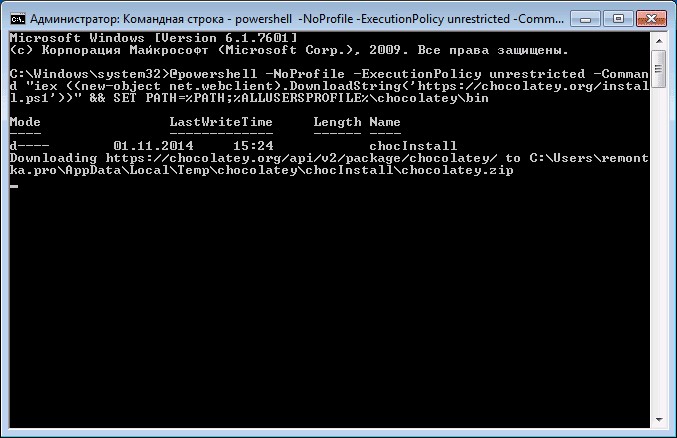
Čokoládová služba má veľký adresár Drew a aplikácie: momentálne viac ako 2000 inžinierskych programov. Môžete ich vidieť na oficiálnych webových stránkach https: // čokoláda.Orgán. Je teda čas zistiť, ako nainštalovať akýkoľvek program prostredníctvom príkazového riadku:
Opäť otvoríme terminál v mene správcu. Skopírujte text prezentovaný napravo od programu na webovej stránke https: // čokoláda.Orgán. Napríklad je uvedený nasledujúci kód na inštaláciu prehliadača Google Chrome:
Choco inštalujte googlechróm -y
Skopírujte ho a vložte do terminálu. Nezabudnite po kóde z webu a napísať kombináciu -y. Kliknite na položku Enter. Teraz zostáva čakať na dokončenie inštalácie prehliadača. Potom môžete zavrieť okno terminálu.
Ako vidíte, prehliadač Google Chrome bol veľmi rýchlo nainštalovaný. Nemuseli sme kliknúť na žiadne tlačidlá, vyberte miesto ukladania súborov (predvolený disk je C). Mimochodom, začínajúci používatelia môžu v notebooku vytvoriť sadu svojich obľúbených aplikácií, takže zakaždým, keď nechodíte na čokoládovú službu. Ak chcete program odstrániť prostredníctvom príkazového riadku, zadajte kód odinštalovania, potom názov programu. Napríklad Choco Unistall Ccleaner.
Pozornosť. Služba funguje iba s tými balíčkami, ktoré sú nainštalované prostredníctvom nej. To znamená, že ak je nejaká neprístupná na inštaláciu cez čokoládovú, potom ju nebudete môcť týmto spôsobom odstrániť.Ako spustiť alebo odstrániť program prostredníctvom príkazového riadku
Teraz zvážte metódu, ktorá vám umožní otvoriť program prostredníctvom príkazového riadku. To sa dá urobiť v troch veľmi jednoduchých krokoch. Začnime:
- Otvárame terminál operačného systému systému Windows.
- V okne, ktoré sa zobrazí, napíšeme úplnú cestu k umiestneniu súboru spustenia aplikácie. Napríklad D:/Files/Chrome.exe
- Kliknite na položku Enter a počkajte, kým sa systém otvorí s tým, čo potrebujeme.
Je čas zistiť, ako uzavrieť program cez príkazový riadok. Aby sme to dosiahli, potrebujeme ďalšie úlohy. Začnime:
- Spustite terminál, ktorého už poznáte.
- Napíšte zoznam úloh a kliknite na tlačidlo Enter.
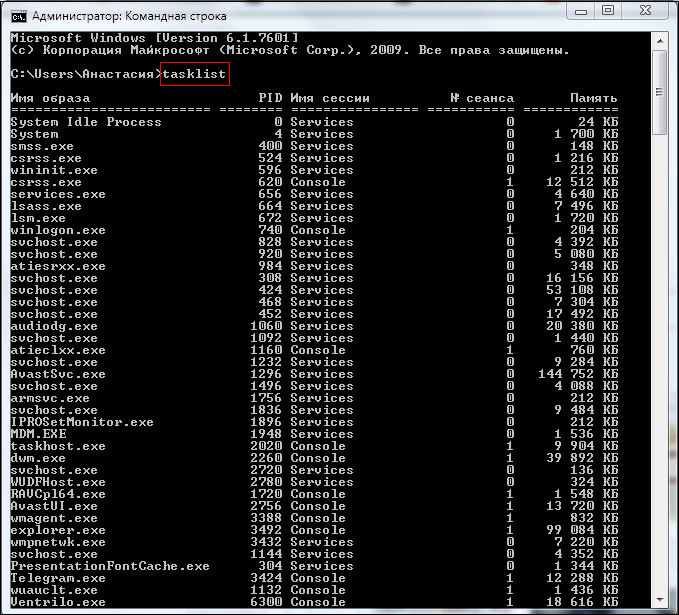
- V zozname, ktorý sa zobrazuje, sa pozrieme na číslo nástroja, ktorý chcete uzavrieť. Napríklad prehliadač Chrome s číslom PID
- Napíšte kód: TaskKill / PID 24292 / F - a stlačte kláves. Pripravený!
Sumarizujeme
Vážení čitatelia, dnes sme preskúmali, na prvý pohľad by sa zdalo, že je to náročná téma. Ale teraz viete, že môžete pomocou príkazového riadku veľmi ľahko nainštalovať alebo odstrániť niektoré programy pomocou čokoládovej služby. A tiež viete, ako otvoriť alebo zatvoriť aplikáciu prostredníctvom toho istého terminálu. Dúfame, že sa vám podarilo urobiť všetko správne a na tému nezostali žiadne otázky. Povedzte nám svoj názor a dojem v komentároch!

